Intecad2010 图库管理
- 格式:doc
- 大小:126.03 KB
- 文档页数:12

图库管理◆图库管理工具以某一产品(或产品的某一部件)的所有图纸(一套图纸)为对象,帮助设计者管理和维护该套图纸,并输出各种形式的数据报表。
◆图库管理工具能够批量录入图纸,也能保存当前图纸到数据库。
系统自动地从图纸中读取明细表数据和标题栏数据,并将数据保存在用户数据库中。
系统自动地根据添加的图纸分析产品结构,并显示出清晰明白的产品结构树。
设计人员可从产品结构树上大致了解该产品的图纸分布状况、图纸完成情况等,也可随时预览、打开、查询某张图纸。
因在图纸入库时,提供了许多查错功能,所以也可为设计人员改正图纸中的有关标题栏和明细栏方面的错误。
◆该工具为设计人员输出各种形式的明细栏报表提供了有效的途径,在输出明细表之前用户可对明细栏进行查询、统计、编辑等操作,每一操作结果都可随时输出到DAT文件、DBF数据库和用户定制的InteCAD 表格中。
◆图库管理系统支持多种形式的明细表表头和标题栏格式,运行之前系统必须能够获取到这些信息。
如果需要入库的DWG文件使用的明细表表头和标题栏的定义文件不在InteCAD的注册路径下,请预先使用cpform命令复制。
◆图库管理系统在进行明细表查询和汇总时,需要使用定义文件字段英文名称信息。
系统要求序号、名称、代号、材料、数量、总数量、图幅、设计、第张、共张和所属代号等项目,则其相应的英文名必须为Order、Name、Code、Material、Quantity、TotalQuantiry、Size、Design、Page、TotalPage和Owner,如果不一样,请修改。
图库管理系统包含如下几个命令:(1)、tk:图库管理;(2)、deltk:删除属性集;(3)、loadd:调入报表数据;5.1 图库管理(tk)点取菜单或键入命令,系统弹出“图库管理”界面。
图库管理界面缺省放在AutoCAD窗口的左边,用户可以任意拖动位置并修改大小。
如图5-1所示:图5-1 图库管理对话框1、项目菜单,如图5-2所示:图5-2 项目菜单(1)、新建项目图库管理系统以项目为单位管理文件,每一个项目管理一套图纸。
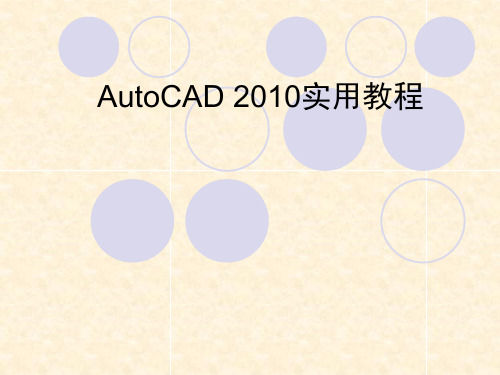

CAD绘图中的块与图库管理技巧在CAD软件中,块(Blocks)是非常重要的元素。
块可以被视作一个独立的对象,拥有其自身的属性和尺寸,并可以在绘图中被重复使用。
块可以提高绘图效率,简化文件大小,并确保一致性和准确性。
本文将介绍CAD绘图中块的使用技巧以及图库的管理方法。
1. 创建块在CAD软件中,创建块是一个简单而重要的步骤。
首先,我们需要选择需要组合成块的对象。
然后,点击“创建块”或类似的按钮。
在弹出的对话框中,我们可以给块一个名称,并选择是否将块定义保存在当前绘图文件中,还是保存在外部文件中以便在其他绘图中重用。
选择适当的选项后,点击确定即可成功创建块。
2. 编辑块一旦创建了块,我们可以在需要的时候对其进行编辑。
编辑块时,我们可以对块内部的对象进行修改,例如移动、旋转、缩放等。
这些修改将被应用到所有使用该块的地方,从而确保一致性。
编辑块的方法和工具因CAD软件而异,通常我们可以通过选择块并使用编辑命令或编辑工具栏来进行编辑操作。
3. 插入块插入块是CAD绘图中最常用的操作之一。
通过插入块,我们可以在当前绘图中引用和使用之前创建的块。
插入块时,我们需要指定块的位置和缩放比例。
一次插入后,我们可以根据需要复制和修改该块的实例。
插入块的方法因CAD软件不同而有所不同,通常我们可以通过菜单栏或绘图工具栏上的插入按钮来进行操作。
4. 图库管理随着绘图过程中块的不断创建和使用,一个良好的图库管理方法将变得十分重要。
首先,我们可以将所有块保存在一个单独的文件中,以便在需要时进行调用。
这样可以避免文件臃肿,提高绘图效率。
其次,我们可以使用文件夹和子文件夹来组织块文件,使其更具有层次结构,并更容易找到和使用需要的块。
还可以使用有意义的命名来标识和描述块,以便在图库中快速定位和调用。
图库管理方法的具体细节因软件而异,但一般来说,我们可以在CAD软件的设置或选项中找到相关选项。
5. 使用块的技巧在使用CAD绘图中的块时,还有一些技巧可以帮助提高效率。

CAD中的图纸管理和版本控制技巧在CAD设计领域,良好的图纸管理和版本控制是成功的关键。
良好的管理和控制可以避免错误和混乱,并提高工作效率。
本文将分享一些CAD中的图纸管理和版本控制的技巧,帮助你更好地管理和控制你的设计项目。
首先,建立一个清晰的文件夹结构。
创建一个主文件夹,用于保存你的CAD项目,并根据项目的不同创建子文件夹。
例如,可以创建一个文件夹用于存放所有的图纸文件,另一个文件夹用于存放相关的参考文件和图片。
一个清晰的文件夹结构可以方便地查找和管理文件。
在进行CAD设计时,使用适当的命名规范对文件进行命名。
命名应该具有一定的规律和可读性,以便日后查找和区分不同的版本。
例如,可以使用项目名称、日期和版本号来命名文件。
同时,应避免使用特殊字符或空格,以免在某些系统中引发问题。
另外,经常保存文件的不同版本是非常重要的。
你可以使用CAD软件自带的版本控制功能或手动创建不同版本的文件。
每当你进行重要的修改或里程碑时,保存一个新的文件版本,并注明修改的内容和日期。
这将帮助你跟踪和恢复以前的工作。
在多人协作的项目中,合作和沟通也至关重要。
确保所有的项目参与者都遵循相同的图纸管理和版本控制规范。
及时沟通并共享最新的文件版本,确保每个人都在同一个页面上工作。
定期进行会议和讨论,以便解决任何问题或冲突。
此外,备份和存档是必不可少的。
定期备份你的文件,并将其存档到一个安全的位置。
这可以帮助你保护项目的完整性,并在需要时恢复文件。
你可以使用外部硬盘、云存储或其他存储设备来进行备份和存档。
最后,保持更新和学习新的技术和工具。
CAD软件和技术在不断地发展和改进,你需要学习和掌握新的功能和技巧。
通过参加培训课程、阅读相关文献或与其他CAD设计师交流,不断提高自己的技术水平和工作效率。
综上所述,良好的图纸管理和版本控制是CAD设计中不可或缺的一部分。
通过建立清晰的文件夹结构、使用适当的命名规范、保存多个文件版本、合作和沟通以及备份和存档,你可以更好地管理和控制你的设计项目。

课题名称:1-3 AutoCAD 2010文件管理教学目标:1.掌握创建新图形的方法。
2.掌握打开已有图形的方法。
3.掌握保存所绘图形的方法。
教学重点:1.创建新图形的方法。
2.打开已有图形的方法。
3.保存所绘图形与文件另存为的方法。
教学难点:1.文件另存为的方法。
2.文件加密的方法。
学情分析:学生学习了AutoCAD2010的人机交互方式,掌握了AutoCAD 2010利用鼠标调用命令与使用键盘输入调用命令的方法。
教学环境:多媒体机房教学安排:1.课时安排:1课时2.教学步骤:演示与讲课交叉进行,讲课与练习结合进行,先任务,后练习,再评价反思,知识拓展后巩固练习。
教学过程:一、组织教学稳定课堂秩序,利用教师机进行电子点名,清点电子签到学生人数并做好记录。
二、复习与提问1.如何利用鼠标调用命令?鼠标左键、鼠标右键、鼠标滚轮的作用?(一生演示并回答)2.如何使用键盘输入调用命令?空格键的作用?(一生演示并回答)三、引入新课前面我们学习了AutoCAD2010的人机交互方式,本节我们来学习AutoCAD 2010文件管理,请看任务要求。
四、新课教学1.任务分析(教师分析为主)2.任务实施(教师演示,穿插提问学生。
)(1)新建图形文件。
(2)绘制正六边形。
(3)保存并退出AutoCAD。
(4)重新打开文件。
(5)修改图形,将文件另存为。
3.学生练习(1)按任务要求完成文件管理的任务。
(2)填写教材上操作评价表并完成相关问题回答。
五、小结1.创建新图形的方法。
2.打开已有图形的方法。
3.保存所绘图形与文件另存为的方法。
六、知识拓展1.新建命令。
2.文件加密。
七、作业1.完成教材巩固练习题。
2.预习AutoCAD 2010功能特点。
教学后记:。

中望CAD2010新体验之图层状态管理器发布日期:2009-12-8文/ Joey日前中望CAD2010正式推出了体验版,这意味着中望CAD2010版的主要功能都已经完成。
经过几天的试用,新版的确给人以惊喜,最明显的感受是它比09版更快、更稳定。
其次,相对于09版,10版对软件的功能进行了增加和改善,今天我主要给大家介绍10版里的功能之图层状态管理器。
一、初识下图是图层状态管理器窗口:查看帮助文档,里面关于图层状态管理器的介绍:显示图形中已保存的图层状态列表。
可以新建、重命名、编辑和删除图层状态,并且可以导入和导出图层状态文件。
寥寥数语,已经将图层状态管理器的功能描述出来,至于具体的使用方法,我会逐一简单介绍。
首先可以通过以下的几种方法打开图层状态管理器:1) 命令(Layerstate或LAS)输入“Layerstate”或“LAS”命令,可以打开图层状态管理器。
2) 工具栏按钮点击对象特性工具栏里的按钮,可以打开图层状态管理器。
3) 菜单栏通过格式菜单栏里的“图层状态管理器”菜单,可以打开图层状态管理器。
4) 图层特性管理器打开图层特性管理器后,点击“状态管理器”按钮,也可以打开图层状态管理器。
下面简单介绍一下图层状态的新建和编辑。
1. 新建(N)创建新的图层状态和说明。
如下图所示:当创建了多个图层状态时,我们可以在上图的说明栏中输入简单的说明,以示区别。
.除了上面的通过“新建”功能创建图层状态,也可以用下面的方式创建:打开图层特性管理器并设置好图层的相关特性后,点击鼠标右键,弹出右键菜单,如下图:利用“保存图层状态(V)...”菜单,同样可以弹出上面的“要保存的新图层状态”窗口,保存图层状态。
2. 编辑(I)打开编辑图层状态窗口,修改选定图层的相关特性,包括开/关、冻结/解冻和锁定/解锁等。
如下图:可以在该窗口中修改选定的图层状态test所在图纸的各图层的相关特性。
注意一下上图中红框选定的功能按钮:1) 删除图层()将选定的图层从图层状态中删除。
图库管理图库管理工具以某一产品(或产品的某一部件)的所有图纸(一套图纸)为对象,帮助设计者管理和维护该套图纸,并输出各种形式的数据报表。
图库管理工具能够批量录入图纸,也能保存当前图纸到数据库。
系统自动地从图纸中读取明细表数据和标题栏数据,并将数据保存在用户数据库中。
系统自动地根据添加的图纸分析产品结构,并显示出清晰明白的产品结构树。
设计人员可从产品结构树上大致了解该产品的图纸分布状况、图纸完成情况等,也可随时预览、打开、查询某张图纸。
因在图纸入库时,提供了许多查错功能,所以也可为设计人员改正图纸中的有关标题栏和明细栏方面的错误。
该工具为设计人员输出各种形式的明细栏报表提供了有效的途径,在输出明细表之前用户可对明细栏进行查询、统计、编辑等操作,每一操作结果都可随时输出到DAT文件、DBF数据库和用户定制的InteCAD 表格中。
图库管理系统支持多种形式的明细表表头和标题栏格式,运行之前系统必须能够获取到这些信息。
如果需要入库的DWG文件使用的明细表表头和标题栏的定义文件不在InteCAD的注册路径下,请预先使用cpform命令复制。
图库管理系统在进行明细表查询和汇总时,需要使用定义文件字段英文名称信息。
系统要求序号、名称、代号、材料、数量、总数量、图幅、设计、第张、共张和所属代号等项目,则其相应的英文名必须为Order、Name、Code、Material、Quantity、TotalQuantiry、Size、Design、Page、TotalPage和Owner,如果不一样,请修改。
图库管理系统包含如下几个命令:(1)、tk:图库管理;(2)、deltk:删除属性集;(3)、loadd:调入报表数据;5.1 图库管理(tk)点取菜单或键入命令,系统弹出“图库管理”界面。
图库管理界面缺省放在AutoCAD窗口的左边,用户可以任意拖动位置并修改大小。
如图5-1所示:图5-1 图库管理对话框1、项目菜单,如图5-2所示:图5-2 项目菜单(1)、新建项目图库管理系统以项目为单位管理文件,每一个项目管理一套图纸。
明细表及表格处理装配图明细表及表格处理(BOM)为用户提供件号标注、明细表生成、编辑、插入、删除、文件输入输出、明细表的排序,明细表的重排,重新生成和修复,旧图转换,数据库接口等功能,菜单界面如图4-1所示。
此外,还可以将用户已经有的明细表自动处理成InteCAD的格式,使其具备上述功能。
关于标题栏的定义详见有关章节。
图4-1 明细表处理菜单4.1 标注零件序号(label)根据图家标准(GB4558.2-84)的规定,零件序号的标注在格式上主要采取下图所示的五种类型。
点取菜单或键入命令,系统弹出“选择件号标注形式”对话框,用户可以选择任意一种形式进行件号标注。
图4-2 选择件号标注形式对话框其中:位置;位置;3倍字符高度X方向的间距小于选取了标记目标和标记位置之后,系统弹出件号编辑对话框。
说明:1)新版本不再提示输入公共引出线上的件号数目,系统根据用户在编辑对话框上的输入信息来确定。
2)在对话框的编辑网格上点取最后一行,网格会自动增加一行,系统计算以件号数目以线上文本为准。
出“标注件号”对话框。
回答“N”,系统提示选择件号的编排形式和对齐方式。
(2)、选取的对象是公共引出线上多个件号中的最后一个件号实体;提示和操作步骤同(1);(3)、选取的对象是公共引出线上多个件号中的前面任意一个件号实体;系统固执的认为即将插入的件号的编排形式和选取的对象相同。
当用户选取明细表项的序号(第一个字段值)时,系统提示:选取标准件:如果选取了正确的标准件,系统自动读入其零件信息。
然后弹出“明细表输入与编辑”对话框,得到用户确认后刷新明细表。
提示:“ins_item”命令也适用于插入明细表项目、定制表格项目和参数表格项目。
4.3 明细表编辑(bill)该命令用于输入和编辑明细表数据。
点取菜单或键入命令,系统弹出“编辑明细表数据”对话框如图4-4:图4-4 编辑明细表数据对话框经常使用的功能菜单在对话框上点取右键弹出,如图4-4所示。
图库管理◆图库管理工具以某一产品(或产品的某一部件)的所有图纸(一套图纸)为对象,帮助设计者管理和维护该套图纸,并输出各种形式的数据报表。
◆图库管理工具能够批量录入图纸,也能保存当前图纸到数据库。
系统自动地从图纸中读取明细表数据和标题栏数据,并将数据保存在用户数据库中。
系统自动地根据添加的图纸分析产品结构,并显示出清晰明白的产品结构树。
设计人员可从产品结构树上大致了解该产品的图纸分布状况、图纸完成情况等,也可随时预览、打开、查询某张图纸。
因在图纸入库时,提供了许多查错功能,所以也可为设计人员改正图纸中的有关标题栏和明细栏方面的错误。
◆该工具为设计人员输出各种形式的明细栏报表提供了有效的途径,在输出明细表之前用户可对明细栏进行查询、统计、编辑等操作,每一操作结果都可随时输出到DAT文件、DBF数据库和用户定制的InteCAD 表格中。
◆图库管理系统支持多种形式的明细表表头和标题栏格式,运行之前系统必须能够获取到这些信息。
如果需要入库的DWG文件使用的明细表表头和标题栏的定义文件不在InteCAD的注册路径下,请预先使用cpform命令复制。
◆图库管理系统在进行明细表查询和汇总时,需要使用定义文件字段英文名称信息。
系统要求序号、名称、代号、材料、数量、总数量、图幅、设计、第张、共张和所属代号等项目,则其相应的英文名必须为Order、Name、Code、Material、Quantity、TotalQuantiry、Size、Design、Page、TotalPage和Owner,如果不一样,请修改。
图库管理系统包含如下几个命令:(1)、tk:图库管理;(2)、deltk:删除属性集;(3)、loadd:调入报表数据;5.1 图库管理(tk)点取菜单或键入命令,系统弹出“图库管理”界面。
图库管理界面缺省放在AutoCAD窗口的左边,用户可以任意拖动位置并修改大小。
如图5-1所示:图5-1 图库管理对话框1、项目菜单,如图5-2所示:图5-2 项目菜单(1)、新建项目图库管理系统以项目为单位管理文件,每一个项目管理一套图纸。
点取“新建项目”菜单项,系统立即弹出“创建项目”对话框,如图5-3所示:图5-3 创建项目对话框输入“项目名称”和“项目描述”,如果系统检查到“项目名称”没有和存在的项目冲突则创建一个新项目并立即显示在窗口上。
(2)、打开项目打开已经存在的项目,如果该项目已经打开则忽略;否则打开项目并且把添加到其中的文档以产品结构树的形式显示出来。
点取“打开项目”菜单项,系统立即弹出“项目管理”对话框,如图5-4所示:图5-4 项目管理对话框选中项目后点取“确定”按钮或直接在要打开的项目上双击则系统打开该项目。
系统允许同时打开多个项目。
(3)、关闭项目关闭打开的项目。
被关闭的项目并没有从数据库重删除,可以使用“打开项目”重新打开。
点取“关闭项目”菜单项或选取一个项目并按“Del”键,会关闭一个项目。
(4)、关闭所有项目关闭所有打开的项目。
(5)、删除项目删除项目从数据库中删除和该项目有关的所有记录。
如果该项目已经被打开则不允许删除,必须预先关闭。
点取“删除项目”菜单项,系统立即弹出“项目管理”对话框(如图5-4所示)。
选中需要删除的项目,点取“确定”按钮即可。
删除项目按照如下几个步骤进行:<1>、删除该项目包含的文档数据(明细表数据);<2>、删除该项目包含的文档记录;<3>、删除项目记录;(6)、设置选项点取“设置选项”菜单项,系统立即弹出“设置选项”对话框,如图5-5所示:图5-5 设置选项对话框其中:<1>、启动时调入上次打开的项目每次退出“图库管理”对话框时,系统记录了上次打开的项目列表。
如果设置此项,则每次调用tk命令时系统会调入这些项目。
零部件节点显示支持三种方式:代号;代号[名称];名称。
可以根据自己的习惯设置图库管理树节点的显示内容。
<2>、添加图纸如果发现图纸同名(图号相同),是否添加图纸根据用户设置,选定“覆盖先前图纸”则覆盖。
<3>、材料数据在输出报表时,“材料”字段数据的来源根据用户的设置。
<4>、序号的输出格式设置序号的输出格式,如果没有设置则以图纸先前数据为准。
如果需要设置请遵循如下规则:以“1-1-1”为例,从字符串的起始零位开始编号,系统拾取第1、3、5等几个字符,作为序号各级之间的分隔符号。
缺省时序号的输出格式为空,同时给出几个常用的格式:“1-1-1”(用横线分隔)、“1.1.1”(用点号分隔)、“1/1/1”(用斜线分隔)。
注意:如果需要设置序号的输出格式,请设置序号字段类型为“字符型”,并给出来足够的长度。
否则,当添加数据库时系统会出错(强制转换为整型值或将其长度截短)。
<5>、上下级之间插入空行如果设置则输出数据时自动在父文档和下一级文档之间插入空行。
<6>、零件统计时消除相同项当一个零件被多个文档包含时,选择“零件统计时消除相同项”可以在作零件统计消除后续出现的零件,以免重复出现。
否则,当符合统计条件的零件被选出来的时候允许重复出现。
<7>、标准件查询条件说明具备什么样的条件才是可以认为该零件是标准件。
如果该零件是标准件时,系统设置该零件以不同的图标用以区别普通的零件。
如图所示:如果认为“代号(Code)”文字中含有“GB”字样或者“备注(Remark)”字段值是“标准件”的零件是标准件,则输入“tk_code LIKE '%%GB%%' OR tk_remark = '标准件'”。
(7)、报表输出输出选定节点以下所有文档的明细表数据,并按照产品结构树的层次关系排序,同时计算各种零件的总数量。
如果选中项目节点,则输出整个项目下所有文档的明细表数据。
详细信息参见“报表输出”一节。
(8)、图纸拼接调用dwgunion命令对选定节点以下所有文件执行打印拼接。
(9)、输出TTL和BOM文件调用bsaveall命令输出选定节点以下所有文件的标题栏和明细表数据到TTL和BOM数据文件。
2、文档菜单如图5-6所示:图5-6 文档菜单(1)、添加图纸添加文件到指定项目。
系统自动刷新产品结构。
文件添加到数据库之后,系统并没有真正地存储这些文件到数据库中,只是创建了一个索引以标识这些文件。
(2)、添加当前图纸到图库添加当前正在编辑的图纸到指定项目。
系统自动刷新产品结构。
(3)、打开图纸打开指定文件到AutoCAD。
(4)、预览图纸预览指定文件。
使用预览需要安装AutoDesk公司提供的Volo View Express工具,否则不能预览。
(5)、图纸属性使用图纸属性功能允许用户不打开图纸修改该图纸的标题栏和明细表数据,并自动地刷新到数据库。
点取图纸属性,系统弹出“图纸属性”对话框:其中:“标题栏”按钮提供界面允许修改该图纸的标题栏数据;“明细表”按钮提供界面允许修改该图纸的明细表数据。
该对话框上同时显示该图纸的关键属性。
(6)、查找图纸系统提供按照“图纸代号”、“图纸名称”、“图纸设计者”和“图纸幅面”查找文件。
点取“查找图纸”菜单项,系统立即弹出“查找图纸”对话框,供用户输入查找条件用,如图5-7所示:图5-7 查找文件对话框输入查找条件,可以按“F3”键依次查找符合查找条件的文件。
注意:如果产品结构树没有完全展开,可能不能查找到所有的文件(此时系统会提出警告)。
原因是,为了迅速打开项目显示产品结构树,我们采用了部分打开的方法,下一级文件事实上并没有被添加到产品结构上去,除非用户已经展开了所有的树节点。
(7)、查找下一个文件点取“查找下一个文件”菜单项或按“F3”键,会查找符合查找条件的下一个文件。
(8)、删除文件点取“删除文件”菜单项或选取一个文件并按“Shift+Del”键,系统会从数据库删除该文件的记录以及该文件所包含的明细表数据记录。
系统删除一个文件之后,会自动刷新产品结构树。
这里的删除文件仅仅是从图库管理的数据库中删除文件(不再索引该文件),并没有真正地从机器上删除该文件。
(9)、删除所有文件删除指定项目下面所有文件(不再索引这些文件)以及它们包含的明细表数据等记录。
(10)、增加属性集添加文件之前,需要预先添加和DWG文件相对应的明细表定义文件(称之为属性集),如果没有添加则不能添加文件或添加文件出错。
增加属性集分两步完成:<1>、选择需要增加的明细表表头DWG和DEF文件(也可同时选择其它的栏框文件),系统将它们从指定位置复制到InteCAD的Support目录下,并刷新栏框信息文件(Support\Intecad.frm),这一步相当于InteCAD命令cpform的执行结果。
<2>、根据Intecad.frm文件中记录的明细表表头信息,将所有的明细表表头信息都添加到图库数据库中去。
(11)、删除属性集如果某个属性集不在有用或图库系统不在使用该属性集,可以点取“删除属性集”删除。
详细信息参见“删除属性集”使用说明。
点取菜单,系统弹出“删除属性集”对话框,如图5-17所示:图5-17 删除属性集对话框在指定属性集名称上双击或选取属性集名称并点取“删除”按钮,如果没有文件使用该属性集则直接删除;否则不允许删除并弹出警告对话框告诉用户有多少个文件在使用该属性集。
5.2 报表输出输出选定项目的明细表数据。
选定项目并点取“报表输出”菜单,系统根据选定的输出格式生成明细表数据,并弹出“输出数据”对话框,如图5-10所示:图5-10输出数据对话框在“输出数据”对话框上,允许用户在输出报表之前进行编辑、修改、零件统计、排序等操作。
其中的“编辑”和“移动”菜单和“明细表编辑数据”对话框一致,详细信息请参见有关章节内容。
这里只介绍“文件”菜单,如图5-11所示:图5-11 文件菜单(1)、输出到DAT文件输出报表文件以“输出数据”网格对话框中现有数据为准。
因此,用户在决定输出数据时,可以按照需求对数据进行编辑、修改、零件统计和排序等操作,然后输出数据报表。
点取“输出到DAT文件”菜单项,系统弹出“设置输出格式”对话框,如图5-12所示:图5-12 设置输出格式对话框“输出字段”列表可以设置输出哪些字段以及可以通过“调整向上”和“调整向下”按钮设置字段的输出顺序。
之后,点取“确定”按钮可以选择DAT文件输出数据。
(2)、输出到DBF文件输出数据到DBF数据库。
输出DAT或DBF文件中的数据又可以使用loadd命令直接输出到InteCAD定制表格。
(3)、输出到定制表格输出数据到InteCAD定制表格。
所选取的表格文件必须是通过InteCAD提供的shead命令定制生成(或者有多个定制表格组合而成)。